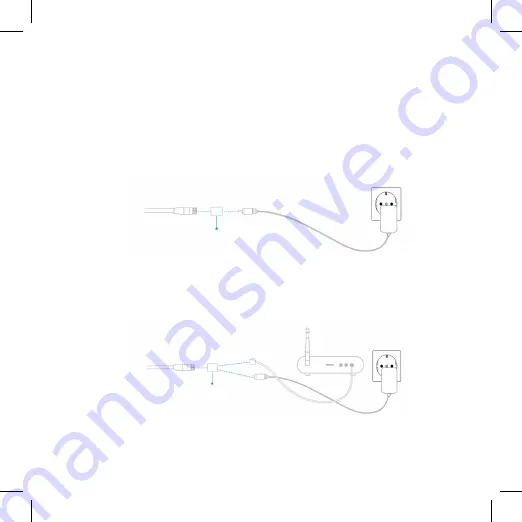
Wenn Sie die Gigaset outdoor camera mit WLAN nutzen möchten, benötigen Sie nur den
Anschluss an das Netzteil.
Wenn Sie die Kamera an ein Ethernet Kabel anschließen möchten, stecken Sie diese bitte in
die Verbindungsbox. POE wird nicht unterstützt.
Ethernet oder WLAN Verbindung…
Verbindungsbox
Verbindungsbox











































